电脑常亮屏幕怎么设置 电脑如何设置常亮屏幕
更新时间:2024-02-23 09:29:46作者:runxin
相信许多小伙伴在日常使用电脑的时候,也经常会遇到屏幕自动息屏的情况,导致用户的操作体验极差,其实这是电脑中默认设置的自动息屏功能,因此我们也可以设置屏幕常亮模式,对此电脑常亮屏幕怎么设置呢?其实方法很简单,在文本中小编就给大家带来电脑如何设置常亮屏幕,一起来看看吧。
具体方法如下:
1、首先打开设置,点击电脑windows图标点击设置并打开。
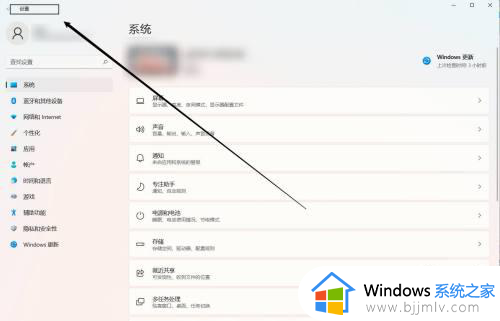
2、然后点击系统,进入设置界面后点击左栏中的系统。
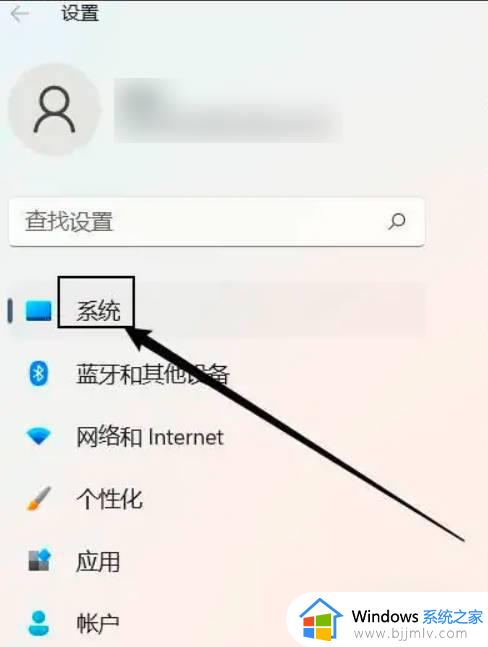
3、继续点击电源和电池,在系统设置中点击电源和电池。
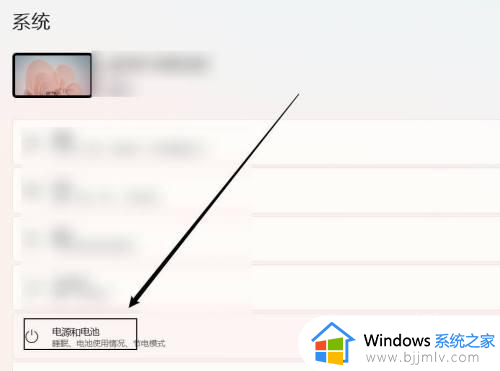
4、最后选中从不,在电源和电池界面中选中所需状态然后选择从不。
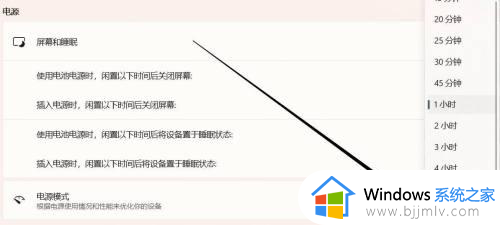
综上所述就是小编给大家分享的电脑如何设置常亮屏幕完整步骤了,还有不懂得用户就可以根据小编的方法来操作吧,希望本文能够对大家有所帮助。
电脑常亮屏幕怎么设置 电脑如何设置常亮屏幕相关教程
- 电脑关闭屏幕常亮设置方法 电脑屏幕常亮怎么关闭
- windows设置屏幕常亮怎么操作 windows如何设置屏幕不熄屏
- 怎么调整电脑屏幕显示亮度 如何设置电脑屏幕亮度
- windows如何调整屏幕亮度 windows怎么设置电脑屏幕亮度
- windows如何调节屏幕亮度 windows电脑屏幕亮度设置怎么操作
- windows屏幕设置亮度方法 window屏幕怎么设置亮度
- 怎么让电脑不黑屏一直亮 电脑如何设置永不熄灭屏幕
- 笔记本电脑怎么设置常亮不锁屏 笔记本电脑如何设置一直亮屏
- 电脑屏幕亮度怎么调 如何调节电脑屏幕亮度
- 华硕电脑屏幕亮度怎么调 如何调整华硕电脑屏幕亮度
- 惠普新电脑只有c盘没有d盘怎么办 惠普电脑只有一个C盘,如何分D盘
- 惠普电脑无法启动windows怎么办?惠普电脑无法启动系统如何 处理
- host在哪个文件夹里面 电脑hosts文件夹位置介绍
- word目录怎么生成 word目录自动生成步骤
- 惠普键盘win键怎么解锁 惠普键盘win键锁了按什么解锁
- 火绒驱动版本不匹配重启没用怎么办 火绒驱动版本不匹配重启依旧不匹配如何处理
电脑教程推荐
win10系统推荐